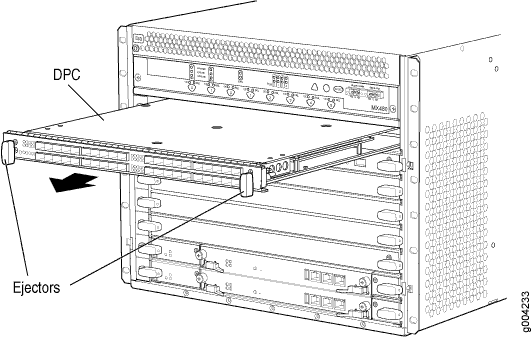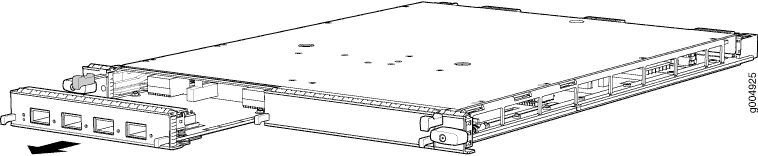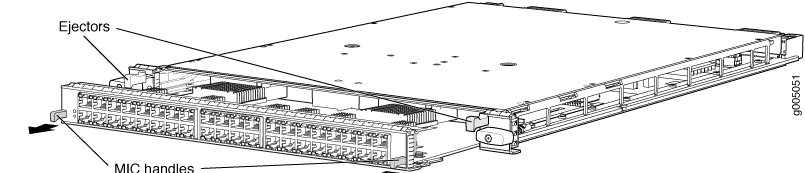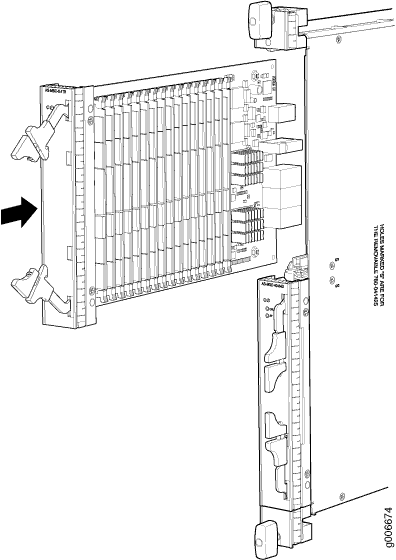- play_arrow 快速通道:初始安装
- play_arrow 概述
- play_arrow 场地规划、准备和规格
- play_arrow 初始安装和配置
- play_arrow 硬件故障排除
- play_arrow 联系客户支持并退回机箱或组件
- play_arrow 安全与合规性信息
- 一般安全准则和警告
- 安全警告级别的定义
- 合格人员警告
- 防火安全要求
- 挪威和瑞典的警告声明
- 防止静电放电损坏 MX480 路由器
- 安装说明警告
- MX480 机箱提升指南
- 坡道警告
- 机架安装和机柜安装警告
- 设备接地警告
- 激光和 LED 安全指南和警告
- 来自开放端口孔的辐射警告
- 维护和作安全指南和警告
- 一般电气安全准则和警告
- 防止静电放电损坏
- 交流电源电气安全指南
- 交流电源断开警告
- 直流电源铜导体警告
- 直流电源断开警告
- 直流电源接地要求和警告
- 直流电源接线顺序警告
- 直流电源接线端接警告
- 中板能量危险警告
- 多个电源断开警告
- 发生电气事故后应采取的措施
- MX480 机构批准和合规性声明
- 瞻博网络设备的易失性声明
本页内容
维护 MX480 接口模块
维护 MX480 DPC
目的
路由器最多可以有六个密集端口集中器 (DPC) 水平安装在机箱前部的 DPC 卡架中。为获得最佳路由器性能,请验证 DPC 的状况。
行动
定期:
检查每个 DPC 插槽正上方作员接口上的 LED。当 DPC 正常工作时,标记为 OK 的绿色 LED 常亮。
检查 DPC 上的 OK/FAIL LED。有关详细信息,请参阅MX 系列接口模块参考 。如果 DPC 检测到故障,DPC 会向路由引擎发送报警消息。
通过发出 CLI
show chassis fpc命令来检查已安装 DPC 的状态,以检查已安装 DPC 的状态。如示例输出所示,标记为State的列中的值 Online 表示 DPC 运行正常:content_copy zoom_out_mapuser@host> show chassis fpc Temp CPU Utilization (%) Memory Utilization (%) Slot State (C) Total Interrupt DRAM (MB) Heap Buffer 0 Online 41 9 0 1024 15 57 1 Online 43 5 0 1024 16 57 2 Online 43 11 0 1024 16 57 3 Empty 4 Empty 5 Online 42 6 0 1024 16 57如需更详细的输出,请添加
detail选项。以下示例未指定槽号,该编号是可选的:content_copy zoom_out_mapuser@host> show chassis fpc detail Slot 0 information: State Online Temperature 41 degrees C / 105 degrees F Total CPU DRAM 1024 MB Total RLDRAM 256 MB Total DDR DRAM 4096 MB Start time: 2007-07-10 12:28:33 PDT Uptime: 1 hour, 33 minutes, 52 seconds Max Power Consumption 368 Watts Slot 1 information: State Online Temperature 43 degrees C / 109 degrees F Total CPU DRAM 1024 MB Total RLDRAM 256 MB Total DDR DRAM 4096 MB Start time: 2007-07-10 12:28:38 PDT Uptime: 1 hour, 33 minutes, 47 seconds Max Power Consumption 249 Watts Slot 2 information: State Online Temperature 43 degrees C / 109 degrees F Total CPU DRAM 1024 MB Total RLDRAM 256 MB Total DDR DRAM 4096 MB Start time: 2007-07-10 12:28:40 PDT Uptime: 1 hour, 33 minutes, 45 seconds Max Power Consumption 335 Watts Slot 5 information: State Online Temperature 42 degrees C / 107 degrees F Total CPU DRAM 1024 MB Total RLDRAM 256 MB Total DDR DRAM 4096 MB Start time: 2007-07-10 12:28:42 PDT Uptime: 1 hour, 33 minutes, 43 seconds Max Power Consumption 333 Watts
发出 CLI
show chassis fpc pic-status命令。DPC 插槽从下至上编号为 0 到 5:content_copy zoom_out_mapuser@host> show chassis fpc pic-status Slot 0 Online DPCE 4x 10GE R PIC 0 Online 1x 10GE(LAN/WAN) PIC 1 Online 1x 10GE(LAN/WAN) PIC 2 Online 1x 10GE(LAN/WAN) PIC 3 Online 1x 10GE(LAN/WAN) Slot 1 Online DPCE 40x 1GE R PIC 0 Online 10x 1GE(LAN) PIC 1 Online 10x 1GE(LAN) PIC 2 Online 10x 1GE(LAN) PIC 3 Online 10x 1GE(LAN) Slot 2 Online DPCE 40x 1GE R PIC 0 Online 10x 1GE(LAN) PIC 1 Online 10x 1GE(LAN) PIC 2 Online 10x 1GE(LAN) PIC 3 Online 10x 1GE(LAN) Slot 5 Online DPC 4x 10GE R PIC 0 Online 1x 10GE(LAN/WAN) PIC 1 Online 1x 10GE(LAN/WAN) PIC 2 Online 1x 10GE(LAN/WAN) PIC 3 Online 1x 10GE(LAN/WAN)
有关命令输出的进一步说明,请参阅 CLI 资源管理器。
另见
手持 MX480 DPC
携带 DPC 时,您可以垂直或水平握住它。
DPC 重 14.5 磅(6.6 千克)。准备好在举起 DPC 时承受 DPC 的全部重量。
要垂直握住 DPC:
- 调整 DPC 的方向,使面板朝向您。要验证方向,请确认 DPC 上的文本正面朝上,电磁干扰 (EMI) 条带位于右侧。
- 将一只手放在 DPC 面板上,从顶部边缘向下约四分之一处。为避免EMI屏蔽条变形,请勿用力按压其。
- 将另一只手放在 DPC 的底部边缘。
如果 DPC 在您抓住它之前是水平的,请将左手放在面板周围,右手放在底部边缘。
要水平保持 DPC,请执行以下作:
调整 DPC 的方向,使面板朝向您。
用左手抓住顶部边缘,用右手抓住底部边缘。
携带 DPC 时,您可以将 DPC 的面板靠在身体上。
当您携带 DPC 时,请勿将其撞到任何东西上。DPC 组件易碎。
切勿在除本文档指示的地方以外的任何地方握住或抓住 DPC。特别是,切勿抓住连接器边缘,尤其是在连接器和底部边缘相交的角落的电源连接器处。请参阅 图 1。
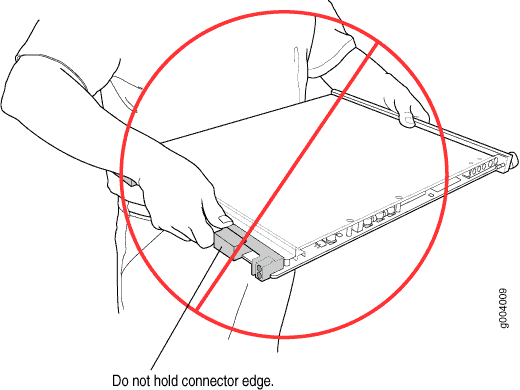
切勿仅用一只手握住面板搬运 DPC。
请勿将 DPC 的任何边缘直接靠在坚硬的表面上(参见 图 2)。
不要堆叠 DPC。
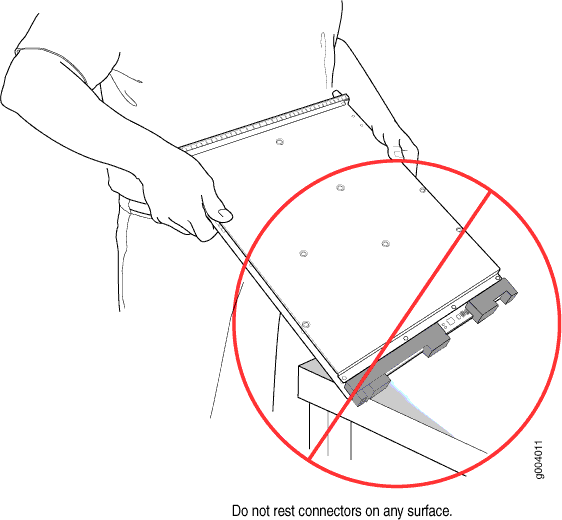
如果必须将 DPC 暂时放在边缘上,同时在垂直和水平之间更改其方向,请将手用作边缘和曲面之间的缓冲垫。
另见
存储 MX480 DPC
您必须按如下方式存储 DPC:
在路由器中
在装运备用 DPC 的容器中
水平和钣金面朝下
当您将 DPC 存放在水平表面或运输容器中时,请务必将其放入防静电袋中。由于 DPC 很重,而且防静电袋很易碎,因此两个人更容易将 DPC 插入袋子中。为此,一个人将 DPC 保持在水平位置,面板朝向身体,另一个人将袋子的开口滑过 DPC 连接器边缘。
如果您必须自己将 DPC 插入袋子中,请先将 DPC 水平放置在平坦、稳定的表面上,钣金面朝下。将 DPC 定向,面板朝向您。小心地将 DPC 连接器边缘插入袋子的开口,然后将袋子拉向您以盖住 DPC。
切勿将 DPC 堆叠在任何其他组件的下方或顶部。
另见
更换 MX480 DPC
卸下 MX480 DPC
安装 MX480 DPC
DPC 的重量高达 14.5 磅(6.6 千克)。准备好接受它的全部重量。
要安装 DPC(请参阅 图 4):
您还可以通过发出 show chassis fpc 和 show chassis fpc pic-status 命令来验证 DPC 是否正常工作。
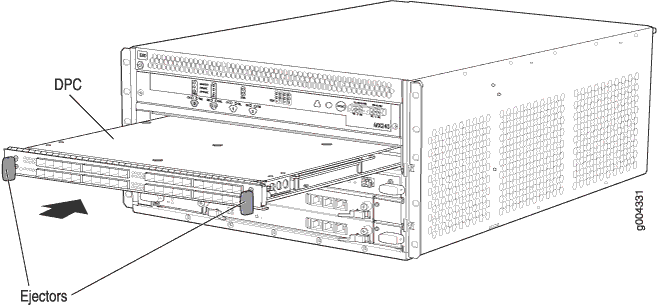
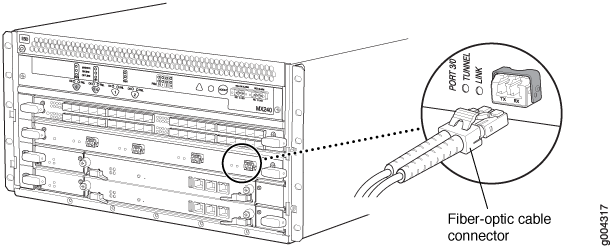
更换 MX480 DPC、MPC、MIC 或 PIC 上的电缆
卸下 MX480 DPC、MPC、MIC 或 PIC 上的电缆
在 DPC、MPC、MIC 或 PIC 上卸下和安装电缆不会影响路由器功能。
要卸下电缆:
在 MX480 DPC、MPC、MIC 或 PIC 上安装电缆
要安装电缆,请执行以下作:
维护 MX480 FPC
目的
MX480 路由器最多可以在机箱前部水平安装三个灵活 PIC 集中器 (FPC)。为获得最佳路由器性能,请验证 FPC 的状况。
行动
定期:
检查 FPC 正上方作员接口上的 LED。当 FPC 正常工作时,标记为 OK 的绿色 LED 常亮。
检查 FPC 上的 OK/FAIL LED。如果 FPC 检测到故障,FPC 会向路由引擎发送报警消息。
发出 CLI
show chassis fpc命令以检查已安装 FPC 的状态。如示例输出所示,标记为State的列中的值Online表示 FPC 运行正常:content_copy zoom_out_mapuser@host> show chassis fpc Temp CPU Utilization (%) Memory Utilization (%) Slot State (C) Total Interrupt DRAM (MB) Heap Buffer 0 Online 24 3 0 1024 13 21 1 Empty 2 Online 41 9 0 1024 15 57 3 Online 43 5 0 1024 16 57 4 Online 24 3 0 1024 13 21 5 Empty如需更详细的输出,请添加
detail选项。以下示例未指定槽号,该编号是可选的:content_copy zoom_out_mapuser@host> show chassis fpc detail Slot 0 information: State Online Temperature 24 degrees C / 75 degrees F Total CPU DRAM 1024 MB Total RLDRAM 128 MB Total DDR DRAM 2048 MB Start time: 2008-12-11 16:53:24 PST Uptime: 15 hours, 2 minutes, 47 seconds Max Power Consumption 368 Watts Slot 2 information: State Online Temperature 29 degrees C / 84 degrees F Total CPU DRAM 1024 MB Total RLDRAM 256 MB Total DDR DRAM 4096 MB Start time: 2008-12-11 16:53:18 PST Uptime: 15 hours, 2 minutes, 53 seconds Max Power Consumption 294 Watts Slot 3 information: State Online Temperature 29 degrees C / 84 degrees F Total CPU DRAM 1024 MB Total RLDRAM 256 MB Total DDR DRAM 4096 MB Start time: 2008-12-11 16:53:18 PST Uptime: 15 hours, 2 minutes, 53 seconds Max Power Consumption 335 Watts Slot 4 information: State Online Temperature 29 degrees C / 84 degrees F Total CPU DRAM 1024 MB Total RLDRAM 256 MB Total DDR DRAM 4096 MB Start time: 2008-12-11 16:53:18 PST Uptime: 15 hours, 2 minutes, 53 seconds Max Power Consumption 333 Watts
发出 CLI
show chassis fpc pic-status命令。以下示例显示了安装在 DPC 插槽 0 和 1 中的 FPC:content_copy zoom_out_mapuser@host> show chassis fpc pic-status Slot 0 Online MX FPC Type 3 PIC 0 Online 1x OC-192 SONET PIC 1 Online 1x OC-192 SONET Slot 2 Online DPC 40x 1GE R PIC 0 Online 10x 1GE(LAN) PIC 1 Online 10x 1GE(LAN) PIC 2 Online 10x 1GE(LAN) PIC 3 Online 10x 1GE(LAN) Slot 3 Online MPC Type 2 3D EQ PIC 0 Online 1x 10GE XFP PIC 1 Online 1x 10GE XFP Slot 4 Online MPC 3D 16x 10GE PIC 0 Online 4x 10GE(LAN) SFP+ PIC 1 Online 4x 10GE(LAN) SFP+ PIC 2 Online 4x 10GE(LAN) SFP+ PIC 3 Online 4x 10GE(LAN) SFP+
注意:安装在 MX 系列路由器上时,FPC 会占用两个 DPC 插槽。插槽编号对应于编号最低的 DPC 插槽。
有关命令输出的进一步说明,请参阅 CLI 资源管理器。
另见
持有 MX480 FPC
FPC 上的许多组件都很脆弱。未能按照本文档中的规定处理 FPC 可能会导致无法弥补的损坏。
配置了 PIC 的 FPC 的重量可能高达 18 磅(8.2 千克)。准备好在举起 FPC 时承受 FPC 的全部重量。
将 FPC 安装到机箱或设备机架中时,请将其水平握住。
如果 FPC 在您抓住它之前是水平的,请将左手放在面板周围,右手放在底部边缘。
要水平固定 FPC:
- 调整 FPC 的方向,使面板朝向您。
- 用左手抓住顶部边缘,用右手抓住底部边缘。
另见
存储 MX480 FPC
当未安装在路由平台中时,FPC 必须存放在装有备用 FPC 的容器中,或者水平存放,组件面朝上放在平坦、稳定的表面上。当您将 FPC 存放在水平表面或运输容器中时,请务必将其放入防静电袋中。由于 FPC 很重,而且防静电袋很易碎,因此两个人更容易将 FPC 插入袋子中。存储准则如下:
当两个人存放 FPC 时,一个人将 FPC 保持在水平位置,面板朝向他们的身体,另一个人将袋子的开口滑过 FPC 连接器边缘。
与一个人一起存放 FPC 时,您必须自己将 FPC 插入袋子中。首先将 FPC 水平放置在平坦、稳定的表面上,组件面朝上。定向 FPC,面板朝向您。小心地将 FPC 连接器边缘插入袋子的开口,然后将袋子拉向您以盖住 FPC。
为防止存放 FPC 时损坏:
切勿将 FPC 组件面朝下放置。
图 9:不要堆叠 FPC
切勿将 FPC 堆叠在任何其他组件的下方或顶部(参见 图 9)。
另见
更换 MX480 FPC
卸下 MX480 FPC
卸下 FPC 时,路由器将继续运行,但要卸下的 FPC 上安装的 PIC 接口将不再起作用。
一个 FPC 在 MX480 路由器上占用两个 DPC 插槽。MX480 路由器正面最多可水平安装三个 FPC。FPC 可热插入和热拔除。空的 FPC3 重 14 磅(6.5 千克)。完全配置的 FPC 重量可达 18 磅(8.2 千克)。准备好接受它的全部重量。
要卸下 FPC(参见 图 10):
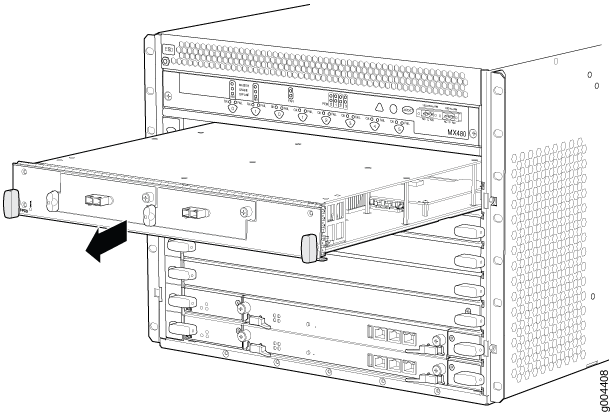
安装 MX480 FPC
一个 FPC 在 MX480 路由器上占用两个 DPC 插槽。路由器正面最多可水平安装三个 FPC。FPC 可热插入和热拔除。空的 FPC3 重 14 磅(6.5 千克)。完全配置的 FPC 重量可达 18 磅(8.2 千克)。准备好接受它的全部重量。
要安装 FPC(参见 图 11):
您还可以通过发出show chassis fpc维护 MX480 FPC 和维护 MX480 PIC 中所述的和 show chassis fpc pic-status 命令来验证 FPC 和 PIC 是否正常运行。
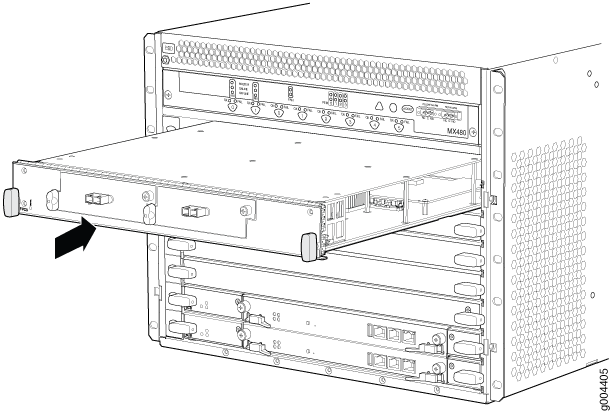
维护 MX480 MIC
目的
为获得最佳路由器性能,请验证 MIC 的状况。
行动
定期:
检查 MIC 面板上的 LED。对于不同的 MIC,LED 状态的含义各不相同。有关详细信息,请参阅 MX 系列接口模块参考。如果容纳 MIC 的 MPC 检测到 MIC 故障,则 MPC 将生成报警消息以发送到路由引擎。
发出 CLI
show chassis fpc pic-status命令。MPC 中的 MIC 插槽从左至右编号为 PIC 0/1 和 PIC 2/3:content_copy zoom_out_mapuser@host> show chassis fpc pic-status Slot 0 Online DPCE 4x 10GE R EQ PIC 0 Online 1x 10GE(LAN/WAN) EQ PIC 1 Online 1x 10GE(LAN/WAN) EQ PIC 2 Online 1x 10GE(LAN/WAN) EQ PIC 3 Online 1x 10GE(LAN/WAN) EQ Slot 1 Online DPCE 40x 1GE R EQ PIC 0 Online 10x 1GE(LAN) EQ PIC 1 Online 10x 1GE(LAN) EQ PIC 2 Online 10x 1GE(LAN) EQ PIC 3 Online 10x 1GE(LAN) EQ Slot 2 Online MS-DPC PIC 0 Online MS-DPC PIC PIC 1 Online MS-DPC PIC Slot 3 Online MPC Type 2 3D EQ PIC 0 Online 1x 10GE XFP PIC 1 Online 1x 10GE XFP Slot 4 Online MPC 3D 16x 10GE PIC 0 Online 4x 10GE(LAN) SFP+ PIC 1 Online 4x 10GE(LAN) SFP+ PIC 2 Online 4x 10GE(LAN) SFP+ PIC 3 Online 4x 10GE(LAN) SFP+
有关命令输出的进一步说明,请参阅 CLI 资源管理器。
另见
维护 MX480 MPC
目的
路由器最多可以有六个 MPC 水平安装在机箱前面的插件架中。为获得最佳路由器性能,请验证 MPC 的状况。
行动
定期:
检查每个 MPC 插槽正上方作员接口上的 LED。当 MPC 正常工作时,标记为 OK 的绿色 LED 常亮。
检查 MPC 上的 OK/FAIL LED。如果 MPC 检测到故障,MPC 会向路由引擎发送报警消息。
发出 CLI
show chassis fpc命令以检查已安装 MPC 的状态。如示例输出所示,标记为“状态”的列中的值“联机”表示 MPC 运行正常:content_copy zoom_out_mapuser@host> show chassis fpc Temp CPU Utilization (%) Memory Utilization (%) Slot State (C) Total Interrupt DRAM (MB) Heap Buffer 0 Online 36 3 0 2048 14 13 1 Online 40 5 0 2048 26 13 2 Online 41 6 0 1024 7 43 3 Online 43 5 0 1024 16 57 4 Online 24 3 0 1024 13 21 5 Empty如需更详细的输出,请添加
detail选项。以下示例未指定槽号,该编号是可选的:content_copy zoom_out_mapuser@host> show chassis fpc detail Slot 0 information: State Online Temperature 33 degrees C / 91 degrees F Total CPU DRAM 1024 MB Total RLDRAM 256 MB Total DDR DRAM 4096 MB Start time: 2009-12-22 12:26:54 PST Uptime: 6 days, 3 hours, 8 minutes, 51 seconds Max Power Consumption 330 Watts Slot 1 information: State Online Temperature 32 degrees C / 89 degrees F Total CPU DRAM 1024 MB Total RLDRAM 256 MB Total DDR DRAM 4096 MB Start time: 2009-12-22 12:26:54 PST Uptime: 6 days, 3 hours, 8 minutes, 51 seconds Max Power Consumption 365 Watts Slot 2 information: State Online Temperature 41 degrees C / 105 degrees F Total CPU DRAM 1024 MB Total RLDRAM 128 MB Total DDR DRAM 2048 MB Start time: 2009-12-22 12:26:46 PST Uptime: 6 days, 3 hours, 8 minutes, 59 seconds Max Power Consumption 265 Watts Slot 3 information: State Online Temperature 36 degrees C / 96 degrees F Total CPU DRAM 2048 MB Total RLDRAM 806 MB Total DDR DRAM 2632 MB Start time: 2009-12-22 12:27:04 PST Uptime: 6 days, 3 hours, 8 minutes, 41 seconds Max Power Consumption 450 Watts Slot 4 information: State Online Temperature 40 degrees C / 104 degrees F Total CPU DRAM 2048 MB Total RLDRAM 1324 MB Total DDR DRAM 5120 MB Start time: 2009-12-22 12:27:02 PST Uptime: 6 days, 3 hours, 8 minutes, 43 seconds Max Power Consumption 440 Watts
发出 CLI
show chassis fpc pic-status命令。MPC 插槽自下而上编号为 0 到 5:content_copy zoom_out_mapuser@host> show chassis fpc pic-status Slot 0 Online DPCE 4x 10GE R EQ PIC 0 Online 1x 10GE(LAN/WAN) EQ PIC 1 Online 1x 10GE(LAN/WAN) EQ PIC 2 Online 1x 10GE(LAN/WAN) EQ PIC 3 Online 1x 10GE(LAN/WAN) EQ Slot 1 Online DPCE 40x 1GE R EQ PIC 0 Online 10x 1GE(LAN) EQ PIC 1 Online 10x 1GE(LAN) EQ PIC 2 Online 10x 1GE(LAN) EQ PIC 3 Online 10x 1GE(LAN) EQ Slot 2 Online MS-DPC PIC 0 Online MS-DPC PIC PIC 1 Online MS-DPC PIC Slot 3 Online MPC Type 2 3D EQ PIC 0 Online 1x 10GE XFP PIC 1 Online 1x 10GE XFP Slot 4 Online MPC 3D 16x 10GE PIC 0 Online 4x 10GE(LAN) SFP+ PIC 1 Online 4x 10GE(LAN) SFP+ PIC 2 Online 4x 10GE(LAN) SFP+ PIC 3 Online 4x 10GE(LAN) SFP+
有关命令输出的进一步说明,请参阅 CLI 资源管理器。
另见
更换 MX480 MPC
卸下 MX480 MPC
卸下 MPC 时,路由器将继续运行,但要卸下的 MPC 上安装的 MIC 接口将不再起作用。
MPC 水平安装在路由器的前面。MPC 可热插入和热拔除。完全配置的 MPC 的重量可达 18.35 磅(8.3 千克)。准备好接受它的全部重量。
要卸下 MPC(请参阅 图 18):
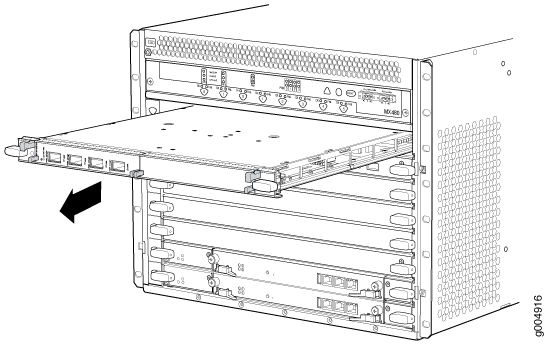
另见
安装 MX480 MPC
MPC 水平安装在路由器的前面。MPC 可热插入和热拔除。完全配置的 MPC 的重量可达 18.35 磅(8.3 千克)。准备好接受它的全部重量。
要安装 MPC(请参阅 图 19):
您还可以通过发出show chassis fpc维护 MX480 MPC 和维护 MX480 MIC 中所述的和 show chassis fpc pic-status 命令来验证 MPC 和 MIC 是否正常运行。
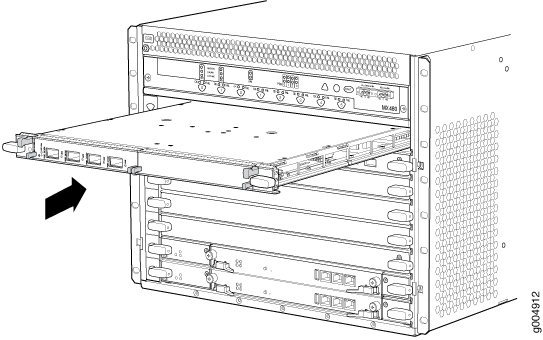
维护 MX480 PIC
目的
为获得最佳路由器性能,请验证 PIC 的状况。
行动
定期:
检查 PIC 面板上的 LED。对于不同的 PIC,LED 状态的含义各不相同。有关详细信息,请参阅 MX 系列接口模块参考。如果容纳 PIC 的 FPC 检测到 PIC 故障,FPC 将生成报警消息,发送给路由引擎。
发出 CLI
show chassis fpc pic-status命令。FPC 中的 PIC 插槽从左到右编号为 0 到 1:content_copy zoom_out_mapuser@host> show chassis fpc pic-status Slot 0 Online DPC 40x 1GE R PIC 0 Online 10x 1GE(LAN) PIC 1 Online 10x 1GE(LAN) PIC 2 Online 10x 1GE(LAN) PIC 3 Online 10x 1GE(LAN) Slot 1 Online MX FPC Type 3 PIC 0 Online 1x OC-192 SONET PIC 1 Online 1x OC-192 SONET Slot 2 Online MS-DPC PIC 0 Online MS-DPC PIC PIC 1 Online MS-DPC PIC Slot 3 Online MPC Type 2 3D EQ PIC 0 Online 1x 10GE XFP PIC 1 Online 1x 10GE XFP Slot 4 Online MPC 3D 16x 10GE PIC 0 Online 4x 10GE(LAN) SFP+ PIC 1 Online 4x 10GE(LAN) SFP+ PIC 2 Online 4x 10GE(LAN) SFP+ PIC 3 Online 4x 10GE(LAN) SFP+
有关命令输出的进一步说明,请参阅 CLI 资源管理器。
另见
更换 MX480 PIC
卸下 MX480 PIC
PIC 可热插入和热拔除。移除 PIC 时,路由器将继续运行,但要移除的 PIC 接口将不再起作用。
PIC 位于安装在路由器前面的 FPC 中。PIC 的重量不到 2 磅(0.9 千克)。
要卸下 PIC(参见 图 20):
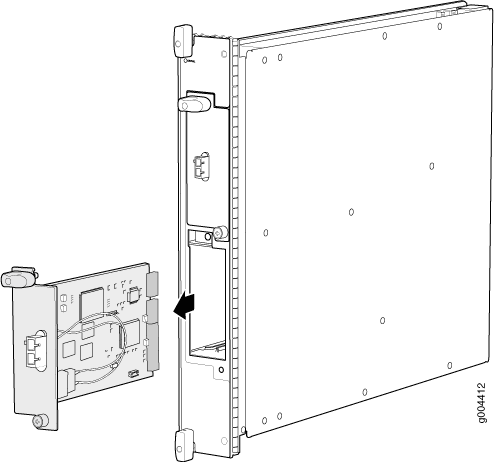
安装 MX480 PIC
更换 MX480 AS MLC
卸下 MX480 AS MLC
卸下应用服务模块化线卡 (AS MLC) 时,路由器将继续运行,但要卸下的 AS MLC 上安装的模块化线卡(AS MXC 和 AS MSC)不再起作用。
MX480 路由器正面最多可水平安装五个 AS MLC。AS MLC 可热插入和热拔除。空的 AS MLC 重 10.5 磅(4.76 千克)。完全配置的 AS MLC 的重量可达 15.27 磅(6.93 千克)。准备好接受它的全部重量。
要卸下 AS MLC(参见 图 22):
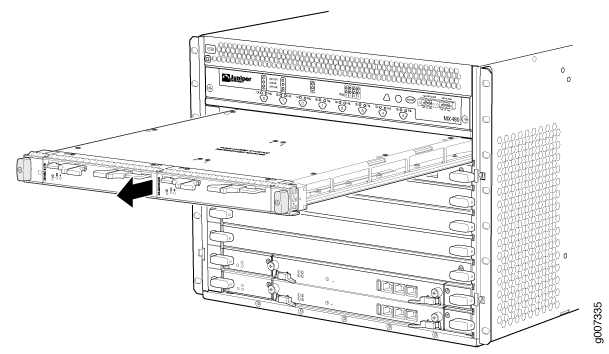
安装 MX480 AS MLC
您最多可以在 MX480 路由器前面水平安装五个应用服务模块化线卡 (AS MLC)。AS MLC 可热插入和热拔除。空的 AS MLC 重 10.5 磅(4.76 千克)。完全配置的 AS MLC 的重量可达 15.27 磅(6.93 千克)。准备好接受它的全部重量。
要安装 AS MLC(参见 图 23):
您还可以通过发出 show chassis fpc 和 show chassis fpc pic-status来验证 AS MLC 和 AS MSC 或 AS MXC 是否正常运行。
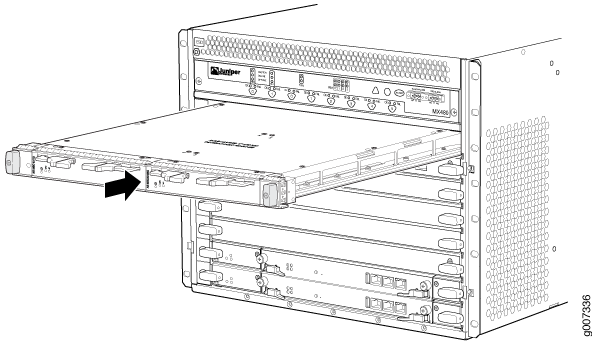
更换 MX480 AS MSC
卸下 MX480 AS MSC
AS MSC 可热插入和热切除。卸下 AS MSC 后,路由器将继续运行。
AS MSC 位于路由器前面安装的 AS MLC 中。AS MSC 重 1.4 磅(0.6 千克)。
要卸下 AS MSC(参见 图 24):
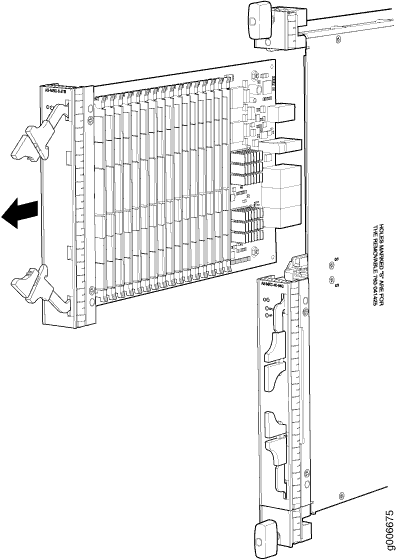
另见
安装 MX480 AS MSC
将 MX480 更换为 MXC
卸下 MX480 AS MXC
AS MXC 可热插入和热拔除。卸下 AS MXC 后,路由器将继续运行。
AS MXC 位于安装在路由器前面的 AS MLC 中。AS MXC 的重量为 1.4 磅(0.6 千克)。
要卸下 AS MXC(参见 图 26):
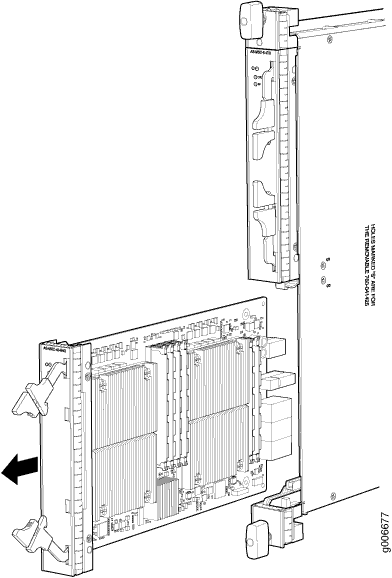
另见
安装 MX480 AS MXC
维护连接到 MX480 DPC、MPC、MIC 或 PIC 的电缆
目的
为获得最佳路由器性能,请验证连接到 DPC、MPC、MIC 或 PIC 的电缆的状况。
行动
定期:
使用电缆管理支架来支撑电缆并防止电缆移位或形成应力点。
将多余的电缆放在电缆管理支架中。不要让紧固的电缆环从连接器或电缆管理支架上悬挂,因为这会在紧固点对电缆施加压力。将紧固件放在环上有助于保持其形状。
保持电缆连接清洁,没有灰尘和其他颗粒,这可能会导致接收功率水平下降。在连接接口之前,请务必检查电缆并在必要时进行清洁。
给电缆的两端贴上标签以进行识别。
以下准则专门适用于光纤电缆:
拔下光纤电缆时,务必将橡胶安全插头放在面板上的收发器上方和电缆末端。
锚定光纤电缆以避免对连接器施加压力。请务必固定光纤电缆,以免它们在悬挂在地板上时支撑自身的重量。切勿让光纤电缆从连接器上自由悬挂。
避免将光纤电缆弯曲超过其弯曲半径。小于几英寸的电弧会损坏电缆并导致难以诊断的问题。
频繁地插入和拔出光纤电缆进出光学仪器会对仪器造成损坏,维修成本高昂。相反,将短光纤延长线连接到光纤设备。然后,由于频繁插拔而导致的任何磨损都会被短光纤延长线吸收,短光纤延长线易于更换且成本低廉。
保持光纤电缆连接清洁。收发器或电缆连接器的管道中微小的油和灰尘沉积物可能会导致光损失,降低信号功率,并可能导致光连接出现间歇性问题。
要清洁收发器,请使用适当的光纤清洁设备,例如 RIFOCS 光纤适配器清洁棒(部件号 946)。按照您使用的清洁套件的说明进行作。
清洁光纤收发器后,请确保光纤电缆的连接器尖端清洁。仅使用经批准的无酒精光纤电缆清洁套件,例如 Opptex Cletop-S 光纤清洁器。按照您使用的清洁套件的说明进行作。